Begini Cara Membuat Avatar di Facebook, Sudah Bisa di Indonesia
Lini masa media sosial Facebook baru-baru ini dibanjiri dengan unggahan yang menampilkan avatar buatan penggunanya.
Jika dilihat sekilas, fitur Facebook Avatar ini bisa dibilang mirip dengan Bitmoji yang sudah lebih dulu hadir di aplikasi Snapchat. Fitur Avatar di Facebook sebenarnya sudah diuji coba sejak pertengahan 2019.
Namun, saat itu baru tersedia di sejumlah negara. Kini, fitur tersebut tampaknya sudah dirilis ke wilayah yang lebih luas lagi, termasuk di Indonesia.
Facebook Avatar merupakan representasi digital pengguna Facebook, dengan berbagi ekspresi untuk mengungkapkan perasaannya. Lantas, bagaimana cara membuat avatar di Facebook?
Berikut adalah cara membuat avatar di Facebook, sebagaimana dihimpun KompasTekno dari TomsGuide, Rabu (2/9/2020):
1. Buka aplikasi Facebook dengan cara log in melalui perangkat Android atau iOS.
2. Setelah dibuka, pilih opsi Menu di aplikasi Facebook dengan mengeklik simbol tiga garis bertumpuk di sisi kanan atas.

Lihat Foto
3. Klik opsi "See More" / "lihat lainnya" untuk membuka menu "Avatars".
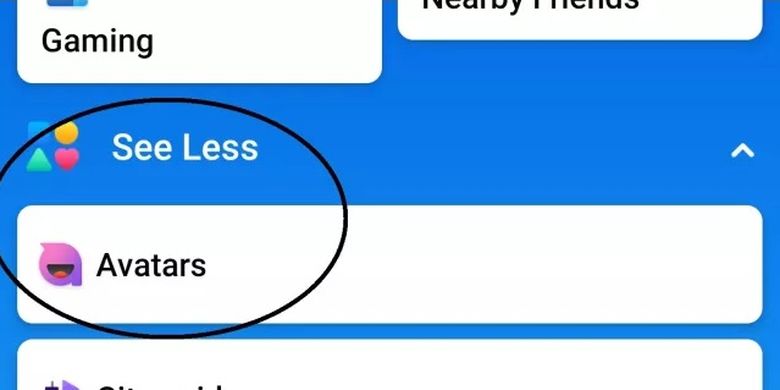
Lihat Foto
4. Setelah memilih menu "Avatars", Anda akan diarahkan ke halaman selanjutnya untuk membuat penyesuaian avatar yang diinginkan, seperti warna kulit, bentuk wajah, rambut, dan mata.
5. Model rambut (Hairstyle) yang dipilih termasuk untuk warna dan ukurannya (panjang atau pendek).
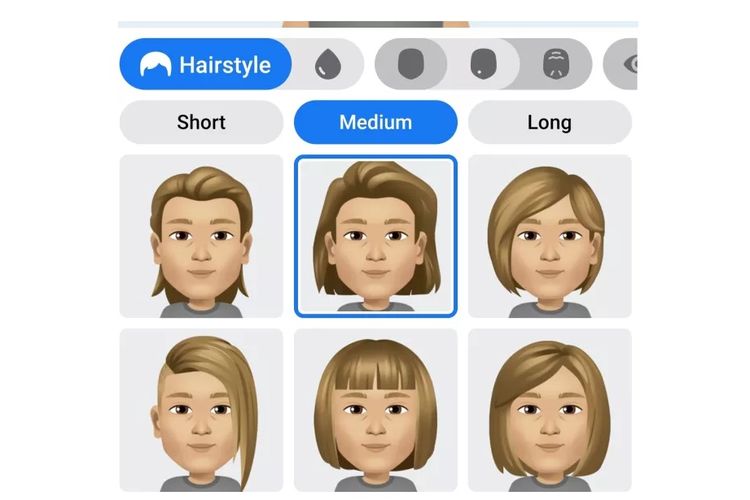
Lihat Foto
6. Kemudian, Anda dapat langsung menyesuaikan penampilan dengan menambahkan aksesori, seperti kacamata, topi, hiasan rambut, atau make up di bagian Headwear.
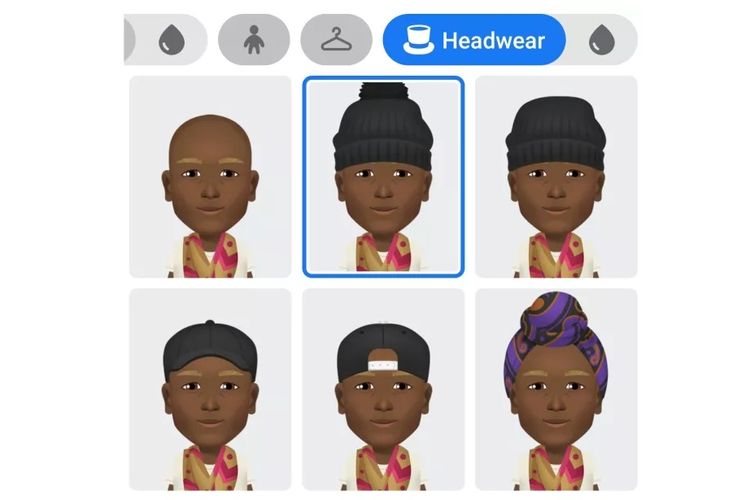
Lihat Foto
7. Anda bisa mengatur bentuk alis dan ukuran bola mata dengan varian berbagai warna di opsi Colour.
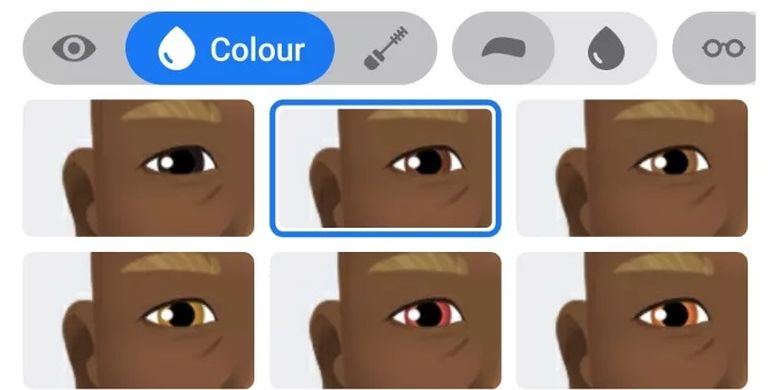
Lihat Foto
8. Setelah pengeditan selesai, Anda bisa menyimpan avatar tersebut dengan mengeklik tombol "Next".

Lihat Foto
9. Jika Anda ingin mengubah avatar yang telah dibuat, Anda bisa mengedit dengan mengeklik ikon pensil yang berada di bagian kanan atas.
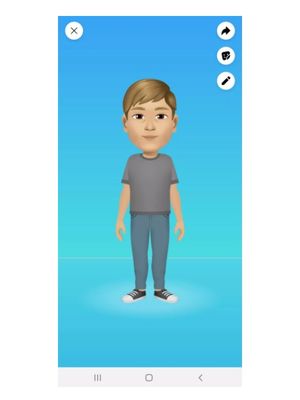
Lihat Foto
Avatar pun bisa digunakan sebagai pemanis ketika pengguna ingin mengunggah status, memberikan komentar pada unggahan teman, atau dibagikan di Facebook Story.
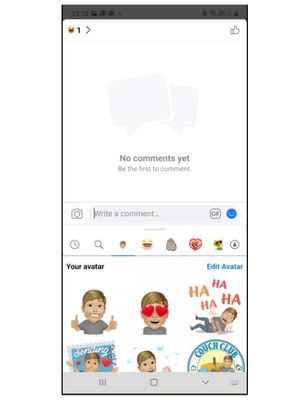
Lihat Foto
Selain itu, pengguna juga dapat membuat profil dirinya menjadi identitas kartun dan stiker animasi, yang bisa dibagikan melalui fitur obrolan Facebook Messenger.
Akses untuk membuat avatar juga bisa dilakukan dengan cara mengeklik avatar teman yang dijadikan stiker, yang diunggah di kolom komentar.
Selamat mencoba!
Sumber: Kompas.com
